Win10谷歌搜索无法访问的解决方法!
时间:2017-04-06 来源:互联网 浏览量:
谷歌搜索与百度一样是一个强大的搜索引擎,最近使用Win10系统的用户反应无法打开谷歌搜索引擎,提示:谷歌搜索无法访问... 遇到这样的情况是由于国内对谷歌的限制导致的,需要使用谷歌搜索的用户可以参考下本文中介绍的方法!
步骤:
1、首先你要有一个360浏览器;
2、打开360浏览器,点击扩展边上的小箭头,选择“扩展中心”;
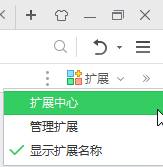
3、在右上角的搜索框中输入“谷歌访问助手”点击搜索;
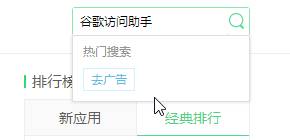
4、在搜索结果下面点击【谷歌访问助手】下的安装;
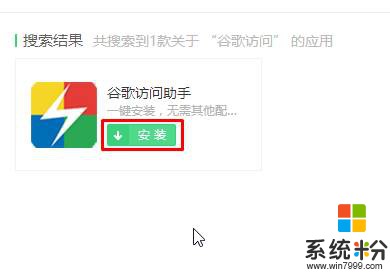
5、在弹出的框中点击【添加扩展程序】;
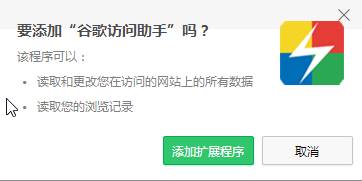
6、成功添加后就会弹出【谷歌访问助手已安装】,我就代表可以访问谷歌搜索了!
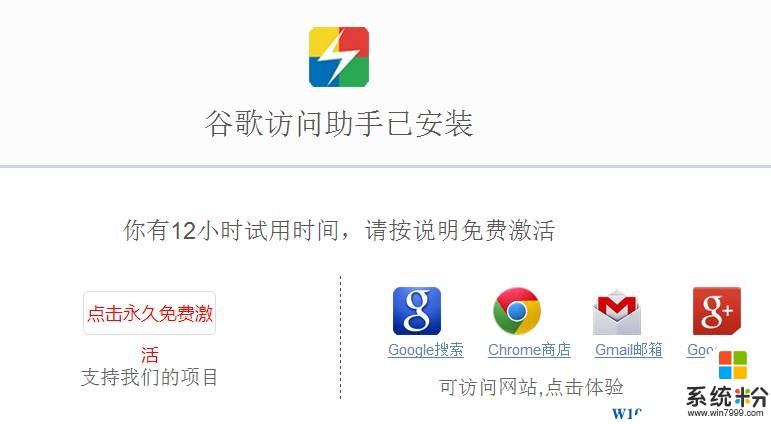
以上就是小编给大家分享的Win10谷歌搜索无法访问的解决方法!
步骤:
1、首先你要有一个360浏览器;
2、打开360浏览器,点击扩展边上的小箭头,选择“扩展中心”;
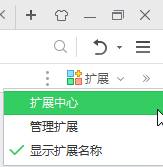
3、在右上角的搜索框中输入“谷歌访问助手”点击搜索;
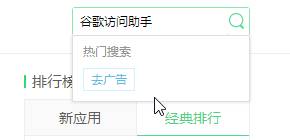
4、在搜索结果下面点击【谷歌访问助手】下的安装;
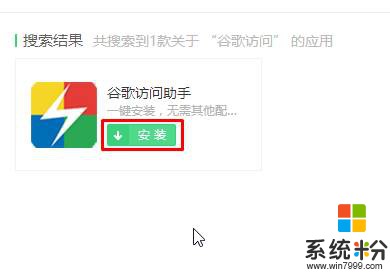
5、在弹出的框中点击【添加扩展程序】;
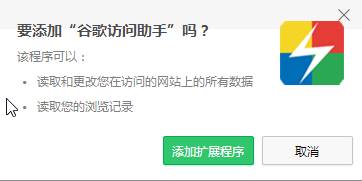
6、成功添加后就会弹出【谷歌访问助手已安装】,我就代表可以访问谷歌搜索了!
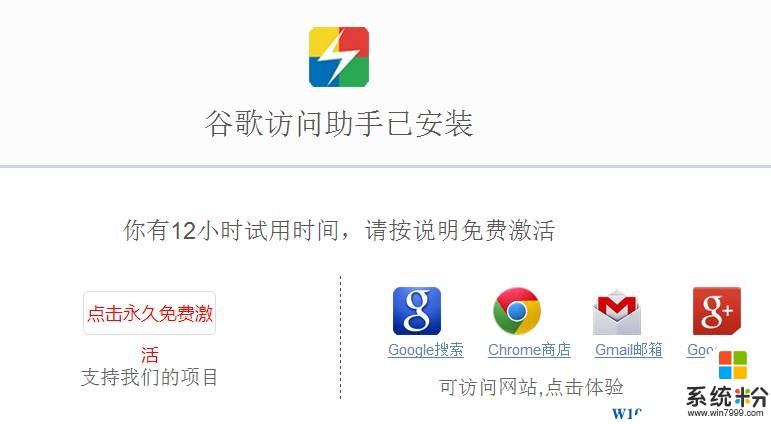
以上就是小编给大家分享的Win10谷歌搜索无法访问的解决方法!
我要分享:
相关教程
- ·Win10正式版怎么把小娜搜索换成谷歌搜索? Win10正式版把小娜搜索换成谷歌搜索的办法
- ·win10搜索框不能打字该怎么办?win10搜索框无法输入中文的解决方法
- ·Win7升级win10搜索框无法使用该怎么办?win10搜索文件不可用的解决方法!
- ·Win10无法访问d盘 拒绝访问 该怎么办?无法访问磁盘的解决方法!
- ·win10如何安装谷歌地图|win10安装谷歌地图的方法
- ·Win10无internet访问权限怎么解决?Win10无网络解决方法
- ·网络共享 指定的网络密码不正确 Win10访问共享用户或密码不正确怎么解决
- ·电脑没有音频管理器怎么办 WIN10系统Realtek高清晰音频管理器找不到怎么修复
- ·win10打开隐藏的文件夹 Win10怎么显示隐藏文件和文件夹
- ·如何改电脑图标 Win10如何更改桌面图标排列
win10系统教程推荐
- 1 电脑桌面图标变大怎么恢复正常 WIN10桌面图标突然变大了怎么办
- 2 电脑简繁体转换快捷键 Win10自带输入法简繁体切换快捷键修改方法
- 3 电脑怎么修复dns Win10 DNS设置异常怎么修复
- 4windows10激活wifi Win10如何连接wifi上网
- 5windows10儿童模式 Win10电脑的儿童模式设置步骤
- 6电脑定时开关机在哪里取消 win10怎么取消定时关机
- 7可以放在电脑桌面的备忘录 win10如何在桌面上放置备忘录
- 8怎么卸载cad2014 CAD2014清理工具(win10系统)
- 9电脑怎么设置网线连接网络 Win10笔记本电脑有线连接网络设置步骤
- 10电脑桌面无线网络图标不见了 win10 无线网络图标不见了怎么恢复
win10系统热门教程
- 1 下载的Ghost Win10怎么安装?Ghost Win10详细安装教程
- 2 华硕笔记本Win10系统睡眠和休眠唤醒后变重启的解决方案
- 3 Win10系统如何安装早期版本的AutoCAD?Win10正确安装CAD2006方法及运行方法
- 4w10电脑如何设置arp防火墙|w10设置arp防火墙教程
- 5win10笔记本电池无法充满电该怎么办?
- 6Win10系统下Office2010 Word的背景色怎么改?
- 7Win10系统自带的应用程序想要移动非系统盘的方法 如何操作才可以让win10自带的软件移动到非系统盘
- 8Win10系统笔记本触摸板鼠标乱动该怎么解决? 触摸板鼠标异常的解决方法有哪些?
- 9显示屏幕时间 win10系统如何设置屏幕显示时间
- 10如何激活电脑的word系统 WIN10系统office激活步骤详解
最新win10教程
- 1 网络共享 指定的网络密码不正确 Win10访问共享用户或密码不正确怎么解决
- 2 电脑没有音频管理器怎么办 WIN10系统Realtek高清晰音频管理器找不到怎么修复
- 3 win10打开隐藏的文件夹 Win10怎么显示隐藏文件和文件夹
- 4如何改电脑图标 Win10如何更改桌面图标排列
- 5笔记本老是息屏 win10笔记本电脑经常息屏原因
- 6怎么删除win10输入法 Windows 10系统删除输入法的方法
- 7win10怎么打开注册列表 Windows10如何查找注册表
- 8电脑桌面图标变大怎么恢复正常 WIN10桌面图标突然变大了怎么办
- 9如何取消锁屏密码电脑 Win10如何取消忘记密码
- 10怎么改电脑输入法切换键 win10怎么更改输入法切换快捷键
